win10桌面没有显示我的电脑图标怎么办实用的操作小方法
- 分类:Win10 教程 回答于: 2020年09月12日 12:26:00
win10系统凭借着快捷高效的特点,成为了很多用户的首选电脑系统。然而,在最近的使用中,有win10系统的用户们反映,win10桌面没有显示我的电脑图标怎么办,我的电脑图标显示不出来,让很多人的操作都变得极为不方便,为此小编来为大家分享一点解决的方法。
1、首先,我们打开左下角的“菜单”,并打开“设置”图标。

2、进入页面后,我们打开“设置”页面中的“个性化”。

3、进入“个性化”之后,我们点击左下角的“主题”。
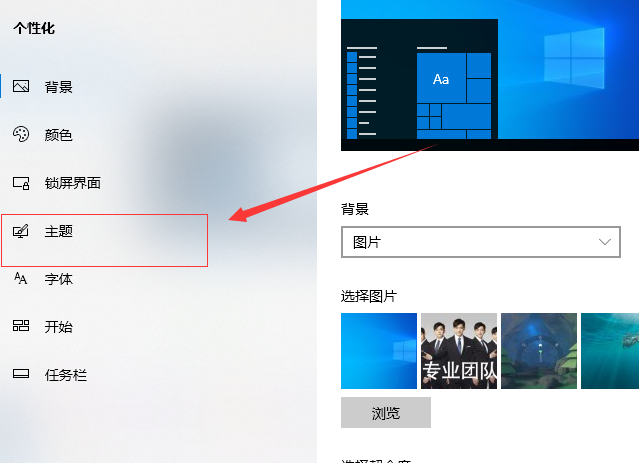
4、进入页面后,我们下拉进度条,点击“桌面图标设置”。
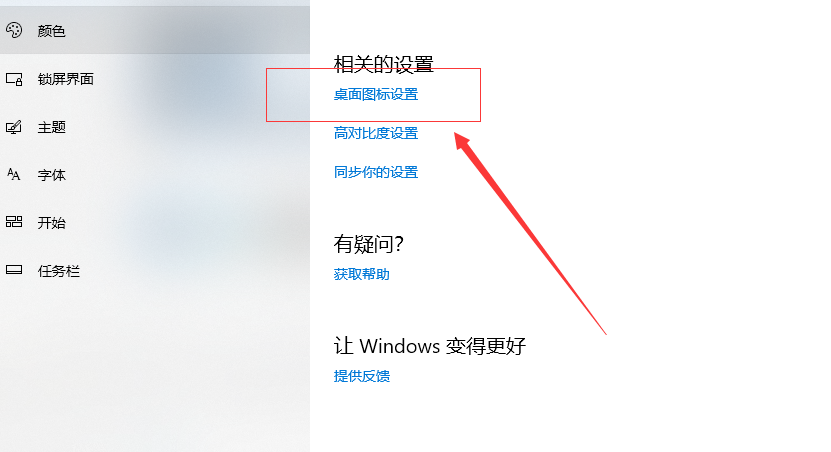
5、在勾选其中的“计算机”选项,勾选后点击“确定”即可。

6、操作完成后,“我的电脑”就成功出现在桌面上了,问题也随之解决啦。

要解决类似的问题,我们要通过进入电脑的“控制面板”,在其中对相关的设置进行勾选和调整,最终解决我们遇到的问题。
 有用
26
有用
26


 小白系统
小白系统


 1000
1000 1000
1000 1000
1000 1000
1000 1000
1000 1000
1000 1000
1000 1000
1000 1000
1000 1000
1000猜您喜欢
- win10系统崩溃蓝屏解决方法2020/10/10
- Win10正版重装系统费用2023/12/26
- 怎么备份系统,小编教你win10怎么备份..2018/09/30
- win10纯净版安装教程2020/11/16
- 电脑重装系统教程win102023/03/18
- win10自动更新如何关闭的教程..2022/01/11
相关推荐
- 教您电脑win7系统升级win10系统的两种..2019/08/05
- 笔记本电脑怎么查看win10版本的教程..2022/01/07
- Win10官网:全新体验,尽在指尖..2024/01/30
- 告诉你win10切换桌面算切屏吗..2020/09/18
- 小编教你win10主题怎么更换2017/10/16
- 小编教你电脑win10专业版怎么激活..2017/08/29














 关注微信公众号
关注微信公众号



